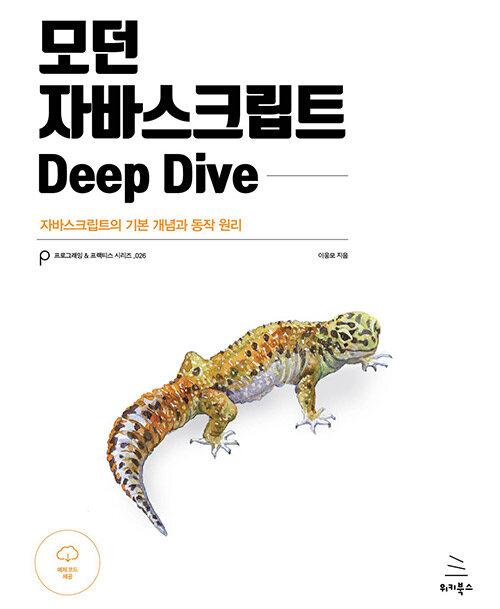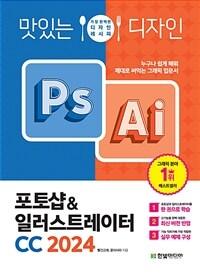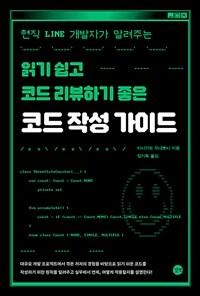책 이미지

책 정보
· 분류 : 국내도서 > 컴퓨터/모바일 > 그래픽/멀티미디어 > 포토샵
· ISBN : 9788956745077
· 쪽수 : 564쪽
책 소개
목차
C|H|A|P|T|E|R 1 처음 만나는 포토샵 CS5
CHAPTER PREVIEW
UNIT 01 안녕! 포토샵 CS5
|간략개요| 포토샵 이해하고, 대표 기능 살펴보기
|간단실습| 포토샵 CS5 시험 버전 다운로드 받기
|간단실습| 포토샵 CS5 시험 버전 설치하기
UNIT 02 포토샵 CS5의 작업 화면과 도구 살펴보기
|간략개요| 포토샵 CS5의 화면 구성과 각 패널 살펴보기
|Tip| 포토샵 CS5에서 추가된 확장 패널 살펴보기
|간단실습| 패널 이동하고 조작하기
|POWER UNIT| 작업 환경 저장하고 불러오기
|Tip| 포토샵 CS5에서 새롭게 추가되거나 개선된 메뉴들 한눈에 바로 보기
UNIT 03 새 캔버스 만들기, 불러오기, 저장하기
|간략개요| 새 캔버스를 만들기 위한 [New] 대화상자 살펴보기
|간단실습| 새 캔버스 만들고 저장하기
|Tip| 포토샵에서 지원하는 파일의 형식 살펴보기
|간단실습| 파일 불러오고 다른 이름으로 저장하기
|POWER UNIT| 효과적으로 웹용 이미지 저장하기
|Tip| GIF 파일 저장의 세부 옵션 살펴보기
|Tip| JPEG 파일 저장의 세부 옵션 살펴보기
|Tip| [Save], [Save for Web & Devices] 대화상자의 저장 파일 용량 비교하기
|Tip| 파일 형식에 따른 용량 비교하기
UNIT 04 편리한 작업을 위한 화면 모드 변경 및 작업 화면 다루기
|간략개요| 작업 화면 모드 변경하고 [Tool] 패널 표시 여부 설정하기
|간단실습| 이미지를 확대/축소하고 회전해서 보기
|Tip| [NAVIGATOR] 패널 살펴보기
|간단실습| 여러 개의 작업 창 한꺼번에 정렬하여 보기
|Tip| [Arrange Documents] 메뉴 살펴보기
|간단실습| 캔버스에 눈금자 불러오고 안내선 만들기
|Tip| 격자선 사용하기
|POWER UNIT| 일시적으로 이미지 확대/축소해서 보기
UNIT 05 미니 브릿지(MINI BRIDGE)로 이미지 파일 관리하기
|간략개요| 이미지 관리에 유용한 [MINI BRIDGE] 패널 살펴보기
|간단실습| 미니 브릿지로 이미지 파일 찾아보고 불러오기
|간단실습| 리뷰 모드에서 이미지 검토한 후 불러오기
|Tip| 슬라이드 쇼 모드와 풀 스크린 프리뷰 모드 비교하기
|간단실습| 이미지 파일에 중요도 체크하고, 체크한 이미지만 확인하기
|Tip| [Filter items by rating] 메뉴 살펴보기
|POWER UNIT| 다수의 이미지 파일 이름을 한꺼번에 변경하기
|Tip| [Batch Rename] 대화상자 살펴보기
|POWER UNIT| 자주 사용하는 단축키 살펴보기
|Tip| 사용자 지정 단축키 설정하여 사용하기
C|H|A|P|T|E|R 2 이미지 편집을 위한 기본 도구와 기능 살펴보기
CHAPTER PREVIEW
UNIT 01 이미지 편집을 위한 첫 단계, 이미지 선택하기
|간략개요| 기본 선택 툴의 종류와 특징 알아보기
|간단실습| 이미지를 선택하고, 오리기/복사하기/붙여넣기
|Tip| [Edit] 메뉴의 붙여넣기 옵션 살펴보기
|간단실습| Feather로 가장자리가 뽀얀 이미지 만들기
|Tip| 선택 영역을 확장/축소하기, 매끄럽게 만들기, 테두리 만들기
UNIT 02 복잡한 이미지를 손쉽게 선택하기
|간략개요| 올가미 툴과 빠른 선택 툴의 종류 및 특징 알아보기
|간단실습| [Magnetic Lasso Tool]로 이미지 깔끔하게 선택하기
|Tip| [Magnetic Lasso Tool]의 옵션 바 살펴보기
|간단실습| [Magic Wand Tool]로 비슷한 색상 영역 쉽게 선택하기
|Tip| [Magic Wand Tool]의 옵션 바 살펴보기
|간단실습| [Quick Selection Tool]로 원하는 영역 바로 선택하고 가장자리 다듬기
|Tip| [Refine Edge] 대화상자 살펴보기
|Tip| [Quick Selection Tool]의 옵션 바 살펴보기
|POWER UNIT| 퀵 마스크 모드를 이용하여 이미지 선택하기
|POWER UNIT| 특정 색상 계열의 영역을 쉽게 선택하기
|POWER UNIT| 지정한 선택 영역을 저장하고 불러오기
UNIT 03 포토샵 작업의 핵심, 레이어 다루기
|간략개요| 레이어 개념 이해하고 [LAYERS] 패널 살펴보기
|Tip| 레이어 섬네일 이미지 조절하는 방법 간단하게 살펴보기
|간단실습| 새 레이어를 만들고 다루는 다양한 방법 살펴보기
|Tip| [Layer via Copy]와 [Layer via Cut] 메뉴의 차이점 살펴보기
|간단실습| 레이어를 이용하여 간단하게 이미지 합성하기
|간단실습| 복수의 레이어 쉽게 관리하기
|POWER UNIT| [LAYER COMPS] 패널로 여러 버전의 레이아웃 만들기
|Tip| [LAYER COMPS] 패널 살펴보기
UNIT 04 [Move Tool]로 선택한 이미지 이동하기
|간략개요| [Move Tool]로 이미지 이동하기
|간단실습| 레이어 이동하기
|Tip| [Move Tool]의 옵션 바 살펴보기
|간단실습| 다른 캔버스의 이미지 가져오기
|간단실습| 여러 개의 이미지를 보기 좋게 배치하기
|Tip| [Stroke] 대화상자 살펴보기
|POWER UNIT| 외부 이미지 파일을 현재 캔버스에 바로 불러오기
UNIT 05 실행한 작업을 취소하고 되돌리기
|간략개요| 실행한 작업을 취소하고 되돌리는 다양한 방법 살펴보기
|간단실습| [HISTORY] 패널의 스냅샷 기능 활용하기
|Tip| [HISTORY] 패널 살펴보기
|간단실습| [History Brush Tool]을 이용하여 이미지의 일부분만 복원하기
|POWER UNIT| [HISTORY] 패널의 스냅샷과 [History Brush Tool]로 복원하기
|POWER UNIT| 히스토리 로그를 텍스트 파일로 저장하기
|POWER UNIT| [Art History Brush Tool]로 아트 효과 적용하기
|Tip| [Art History Brush Tool]의 옵션 바 살펴보기
UNIT 06 문자 입력하고 편집하기
|간략개요| 글자를 적는 문자 툴의 종류 살펴보기
|간단실습| 글자 입력하고 [CHARACTER] 패널로 편집하기
|Tip| [CHARACTER] 패널 살펴보기
|간단실습| 글자를 자유자재로 왜곡하기
|Tip| 서체 이름 한글로 보기
|POWER UNIT| 글자에 테두리와 그림자 효과 적용하기
|POWER UNIT| 문자 레이어를 일반 레이어로 변환하기
|POWER UNIT| 영문 버전의 메뉴 바를 한글로 살펴보기
|POWER UNIT| 레이어와 관련된 유용한 팁 살펴보기
활|용|실|습
C|H|A|P|T|E|R 3 이미지를 변형하고 왜곡하기
CHAPTER PREVIEW
UNIT 01 캔버스와 이미지 사이즈 변경하기
|간략개요| 캔버스 사이즈와 이미지 사이즈의 차이점 살펴보기
|간단실습| 이미지 사이즈 변경하기
|Tip| [Image Size] 대화상자 살펴보기
|간단실습| 캔버스 사이즈 변경하여 폴라로이드 사진 액자 만들기
|Tip| [Canvas Size] 대화상자 살펴보기
|Tip| 도트 이미지의 픽셀을 손상시키지 않고 사이즈 늘이기
|Tip| 캔버스를 회전하여 보기
UNIT 02 이미지의 일부분을 자르고 나누기
|간략개요| [Crop Tool]을 이용한 이미지의 구도 변화 살펴보기
|간단실습| [Crop Tool]로 이미지의 불필요한 부분을 잘라내기
|Tip| [Crop Tool]의 옵션 바 살펴보기
|간단실습| [Slice Tool]로 이미지 나누고 저장하기
|Tip| [Slide Tool]의 옵션 바 살펴보기
|간단실습| 나누어진 이미지를 html 문서와 함께 저장하기
UNIT 03 이미지의 크기 변경, 회전, 변형 및 왜곡하기
|간략개요| 이미지 크기 변경, 회전, 왜곡하기
|간단실습| [Free Transform] 메뉴로 이미지 크기 조절하고 회전하기
|Tip| [Edit]-[Free Transform] 메뉴의 옵션 바 살펴보기
|간단실습| 이미지를 반전시켜 거울 이미지 만들기
|간단실습| [Ruler Tool]로 기울어진 사진 바로 잡기
|Tip| [Ruler Tool]과 연동하여 사용할 수 있는 [INFO] 패널 살펴보기
|간단실습| 이미지의 배경만 자연스럽게 늘이기
|Tip| [Edit]-[Content Aware Scale] 메뉴의 옵션 바 살펴보기
|Tip| 다른 예제 더 보기
|간단실습| 포토샵 CS5의 신기한 기능, 퍼펫 뒤틀기 기능으로 꼭두각시 놀이하기
|POWER UNIT| [Crop Tool]로 쉽고 빠르게 캔버스 크기 늘이기
|Tip| 하나의 캔버스를 두 개의 화면으로 보기
활|용|실|습
C|H|A|P|T|E|R 4 페인팅, 드로잉 작업하기
CHAPTER PREVIEW
UNIT 01 포토샵의 색상 모드 이해하기
|간략개요| 색상 모드의 종류 살펴보기
|간단실습| 비트맵 이미지 만들기
|간단실습| 듀오톤 이미지 만들기
|Tip| 다른 예제 더 보기
UNIT 02 색상을 선택하고 적용하기
|간략개요| 포토샵에서 색을 선택하는 여러 가지 방법 살펴보기
|간단실습| [Color Picker] 대화상자에서 색상 선택하고 칠하기
|Tip| [Paint Bucket Tool]의 옵션 바 살펴보기
|간단실습| [Eyedropper Tool]로 특정 지점의 색 추출하여 사용하기
|Tip| [Color Sampler Tool]과 [INFO] 패널 연계하여 사용하기
UNIT 03 그레이디언트, 패턴으로 채워 넣기
|간략개요| 그레이디언트, 패턴에 대해 알아보기
|간단실습| 직접 그레이디언트 만들고, 이미지에 적용하기
|Tip| 다른 예제 더 보기
|Tip| [Gradient Tool]의 옵션 바 살펴보기
|간단실습| 도트 무늬 패턴 만들고 적용하기
|POWER UNIT| 수정이 편리한 Fill Layer 사용하기
|Tip| Fill 레이어의 장점과 페인팅 방법 알아보기
UNIT 04 브러시 관련 툴로 드로잉, 페인팅, 리터칭 작업하기
|간략개요| 브러시 관련 툴의 종류 살펴보기
|간단실습| [Pencil Tool]로 도트 찍기
|Tip| 브러시 속성의 툴 사용 시 빠르게 색상 변경하기
|간단실습| 손 그림 그리고 브러시 설정하기
|Tip| [BRUSH] 패널 살펴보기
|간단실습| 포토샵 CS5의 신기능, [Mixer Brush Tool]로 페인터 느낌의 리터칭하기
|Tip| 다른 예제 더 보기
|Tip| [Mixer Brush Tool]의 옵션 바 살펴보기
|Tip| 브러시 커서 모양 설정하기
|간단실습| [Color Replacement Tool]로 특정 부분의 색상 변경하기
|Tip| [Color Replacement Tool]의 옵션 바 살펴보기
|POWER UNIT| 점선 테두리 만들기
UNIT 05 지우개 툴로 원하는 영역 쉽게 지우기
|간략개요| 지우개 툴의 종류 살펴보기
|간단실습| [Magic Eraser Tool]로 모자이크 이미지 만들기
|Tip| [Magic Eraser Tool]의 옵션 바 살펴보기
|간단실습| [Background Eraser Tool]로 쉽게 배경 지우고 다른 배경 합성하기
|Tip| [Background Eraser Tool]의 옵션 바 살펴보기
UNIT 06 포토샵에서 벡터 방식으로 드로잉하기
|간략개요| 패스 작업을 위한 기본 개념 익히기
|간단실습| [Pen Tool]로 직선, 곡선 패스 그려보고 편집하기
|Tip| 패스 선 자세히 살펴보기
|간단실습| [Pen Tool]로 이미지의 경계선 드로잉하여 선택하기
|간단실습| 도형 툴로 벡터 이미지 그리기
|Tip| 포토샵에서 작업한 패스 선을 일러스트레이터 파일로 저장하기
|Tip| 포토샵 CS5에서 제공하는 [Custom Shape Tool]의 종류 살펴보기
|간단실습| 패스 선을 따라서 글자 입력하기
|POWER UNIT| 포토샵 CS5에서 제공하는 패턴 프리셋 미리보기
|POWER UNIT| [BRUSHES PRESETS] 패널의 브러시 미리보기
활|용|실|습
C|H|A|P|T|E|R 5 사진 보정 및 리터칭하고, 감쪽같이 수정하기
CHAPTER PREVIEW
UNIT 01 리터칭 기본 도구들 익히기
|간략개요| 리터칭 도구의 종류와 적용 예시 살펴보기
|간단실습| [Sharpen Tool], [Blur Tool]로 아웃포커싱 효과 내고 비네팅 적용하기
|Tip| [Blur Tool], [Sharpen Tool]의 옵션 바 살펴보기
|Tip| [Filter] 메뉴에서 자주 사용되는 블러, 샤픈 효과 살펴보기
|간단실습| [Dodge Tool]과 [Burn Tool]로 사진의 명암 보정하기
|Tip| [Dodge Tool]과 [Burn Tool]의 옵션 바 살펴보기
|POWER UNIT| 거친 이미지 부드럽게 만들기
|POWER UNIT| 흐리게 찍힌 사진 선명하게 보정하기
UNIT 02 디지털 카메라로 찍은 사진 보정하기
|간략개요| 사진 보정 메뉴가 모여 있는 [ADJUSTMENTS] 패널 살펴보기
|간단실습| 자동 보정 기능으로 쉽고 빠르게 보정하기
|Tip| [HISTOGRAM] 패널 자세히 살펴보기
|간단실습| 밝기와 대비 조절하여 이미지 보정하기
|Tip| [ADJUSTMENTS] 패널의 Brightness/Contrast 세부 설정 패널 살펴보기
|간단실습| [Levels]를 이용하여 이미지의 명암 조정하기
|Tip| [ADJUSTMENTS] 패널의 Levels 세부 설정 패널 살펴보기
|간단실습| [Curves]를 이용하여 선명한 사진으로 보정하기
|Tip| [ADJUSTMENTS] 패널의 Curves 세부 설정 패널 살펴보기
|간단실습| 사진 이미지의 화이트밸런스 맞추기
|Tip| 다른 예제 더 보기
|간단실습| 노출이 부족한 사진 이미지 보정하기
|간단실습| 채도를 높여 생기 있는 사진 이미지 만들기
|간단실습| 한 번에 색상과 채도, 명도 조절하기
|Tip| [ADJUSTMENTS] 패널의 Hue/Saturation 세부 설정 패널 살펴보기
|간단실습| 사진 이미지의 색감 교정하기
|Tip| [ADJUSTMENTS] 패널의 Color Balance 세부 설정 패널 살펴보기
|Tip| 다른 예제 더 보기
|간단실습| 컬러 사진보다 멋진 흑백 사진 만들기
|Tip| [Desaturate]를 이용한 흑백 사진 만들기
|Tip| [ADJUSTMENTS] 패널의 Black & White 세부 설정 패널 살펴보기
|간단실습| 그레이디언트 맵을 이용하여 빈티지 이미지 만들기
|Tip| 다른 예제 더 보기
|POWER UNIT| 포토샵 CS5에서 추가된 [HDR Toning] 메뉴로 HDR 사진 만들기
|Tip| 다른 예제 더 보기
|Tip| [HDR Toning] 대화상자 살펴보기
|Tip| HDR로 사진 이미지 병합하기
|POWER UNIT| [Variations] 대화상자 활용하기
|Tip| [Variations] 대화상자 살펴보기
|POWER UNIT| [Match Color] 대화상자 활용하기
|POWER UNIT| 자동 정렬 기능으로 쉽게 파노라마 사진 만들기
|Tip| 자동 정렬 및 혼합 메뉴 사용하기
UNIT 03 도장 툴로 이미지의 일부분을 복사하고 붙여넣기
|간략개요| 도장 툴의 종류 살펴보기
|간단실습| [Clone Stamp Tool]과 [CLONE SOURCE] 패널로 이미지 복사하고 붙여넣기
|Tip| [CLONE SOURCE] 패널 살펴보기
|Tip| [Clone Stamp Tool]의 옵션 바 살펴보기
|간단실습| [Pattern Stamp Tool]로 이미지 합성 효과 내기
|Tip| [Pattern Stamp Tool]의 옵션 바 살펴보기
UNIT 04 이미지 감쪽같이 수정하기
|간략개요| 이미지 수정 기능이 있는 메뉴 및 도구의 종류 살펴보기
|간단실습| 포토샵 CS5의 획기적인 신기능, Content Aware 사용하기
|Tip| [Spot Healing Brush Tool]의 옵션 바 살펴보기
|간단실습| [Healing Brush Tool]로 특정 부분의 이미지 자연스럽게 붙여넣기
|Tip| [Healing Brush Tool]의 옵션 바 살펴보기
|간단실습| [Patch Tool]로 얼굴 잡티 제거하여 깨끗한 피부 만들기
|Tip| [Patch Tool]의 옵션 바 살펴보기
|POWER UNIT| [Print] 대화상자에서 인쇄 옵션 설정하기
활|용|실|습
C|H|A|P|T|E|R 6 레이어와 채널로 이미지 합성 및 보정하기
CHAPTER PREVIEW
UNIT 01 레이어 마스크로 합성하기
|간략개요| 레이어 마스크 이해하기
|간단실습| [MASKS] 패널을 이용하여 지정된 선택 영역을 마스크로 만들기
|Tip| [MASKS] 패널 살펴보기
|간단실습| [Brush Tool]로 이용하여 원하는 영역에 마스크 지정하기
|Tip| 레이어 마스크 관리하기
|간단실습| 그레이디언트를 이용하여 부드럽게 변하는 마스크 지정하기
|간단실습| 레이어에 레이어를 포함시키는 클리핑 마스크 사용하기
UNIT 02 블렌드 모드 합성하기
|간략개요| 블렌드 모드의 종류 살펴보기
|간단실습| 블렌드 모드로 간단하게 이미지 보정하기
|간단실습| 그레이디언트와 패턴을 이용하여 합성하기
|간단실습| 여러 장의 이미지를 블렌드 모드로 합성하기
UNIT 03 채널을 이용한 합성 방법 배우기
|간략개요| 채널 이해하기
|간단실습| 채널을 이용한 뽀샤시 보정하기
|간단실습| 색상 채널로 빈티지 사진 보정하기
|POWER UNIT| Lightness 채널로 효과적인 밝기 조절하기
|Tip| 일반 색상 모드와 Lab 색상 모드 비교하기
UNIT 04 레이어 스타일 만들고 적용하기
|간략개요| 레이어 스타일의 종류 살펴보기
|간단실습| 글자에 부드러운 그림자, 엠보스 효과 적용하기
|Tip| 레이어 스타일이 적용된 레이어 살펴보기
|간단실습| 아쿠아 스타일 만들고 다른 레이어에 스타일 복사하기
|Tip| 레이어 스타일의 기본 설정 값을 사용자 정의 값으로 변경하기
|POWER UNIT| 복수의 이미지 파일을 레이어로 불러오거나 복수의 레이어를 각 파일로 저장하기
활|용|실|습
C|H|A|P|T|E|R 7 필터로 이펙트 효과 주고 3D 작업하기
CHAPTER PREVIEW
UNIT 01 이미지에 다양한 필터 효과 적용하기
|간략개요| 필터 갤러리와 필터의 종류 살펴보기
|간단실습| 필터 갤러리와 스마트 필터로 여러 가지 필터 효과 적용하기
|Tip| 스마트 필터의 장점 살펴보기
|간단실습| 어안 렌즈로 촬영한 것 같은 사진 만들기
|Tip| 다른 예제 더 보기
|간단실습| 연필로 스케치한 느낌의 사진 이미지 만들기
|간단실습| 밑그림에 수채화로 채색한 듯한 느낌 내기
|간단실습| 거친 선 느낌의 스케치 효과 만들기
|Tip| 다른 예제 더 보기
|간단실습| 사진 이미지를 스크래치 기법의 이미지로 바꾸기
|간단실습| 미니어처 모형을 촬영한 듯한 Tilt-Shift 효과 내기
|Tip| 다른 예제 더 보기
|간단실습| 에어 브러시로 그린 듯한 부드러운 이미지 만들기
|간단실습| 사진 이미지에 비 내리는 효과 더하기
|간단실습| 주밍샷 효과로 동적인 느낌 설정하기
|간단실습| Color Halftone 필터로 망점 효과 적용하기
|간단실습| Lighting Effects 필터로 조명 효과 넣기
|Tip| [Lighting Effects] 대화상자 살펴보기
|간단실습| Lens Correction 필터로 이미지 왜곡하고 비네팅 효과 적용하기
|Tip| [Lens Correction] 대화상자 살펴보기
UNIT 02 포토샵에서 3D 오브젝트 만들고 재질 입히기
|간략개요| 포토샵에서의 3D 작업 살펴보기
|간단실습| 3D 오브젝트 만들고 카메라 시점 바꿔서 보기
|Tip| 3D 카메라 도구의 옵션 바 살펴보기
|간단실습| 3D 축으로 오브젝트 크기 조절하고 이동, 회전하기
|Tip| 3D 축 설정하기
|Tip| 3D 메시 도구로 특정 메시만 이동, 회전해 보기
|Tip| 3D 오브젝트 도구의 옵션 바 살펴보기
|간단실습| 와인병 오브젝트를 만들고 재질 설정하기
|Tip| 3D 패널의 [MATERIALS] 화면 살펴보기
|간단실습| 육면체 만들어 주사위 이미지 매핑하고 조명 조절하기
|Tip| 3D 패널의 [LIGHTS] 화면 살펴보기
|Tip| 포토샵에서 만들 수 있는 조명의 종류 살펴보기
|간단실습| 문자 툴로 입력한 글자를 3D 문자로 만들기
|Tip| 3D 오브젝트 합치기
|POWER UNIT| [Filter] 메뉴의 적용 모습 미리 살펴보기
활|용|실|습
C|H|A|P|T|E|R 8 애니메이션, 동영상 작업하고, 액션 활용하기
CHAPTER PREVIEW
UNIT 01 GIF 애니메이션 만들기
|간략개요| GIF 애니메이션 이해하기
|간단실습| 글자를 타이핑하는 듯한 애니메이션 만들기
|Tip| [ANIMATION] 패널의 프레임 모드 살펴보기
|간단실습| 트윈 애니메이션 프레임 기능으로 애니메이션 쉽게 만들기
|Tip| 2개의 프레임 사이에 자동으로 프레임을 생성하는 [Tween] 대화상자 살펴보기
UNIT 02 포토샵에서 동영상 불러와 편집하기
|간략개요| 동영상 파일 불러오기
|간단실습| 동영상을 프레임으로 불러와 GIF 애니메이션 만들기
|간단실습| 동영상 파일 불러와 필터 효과 적용하고 저장하기
|Tip| [Render Video] 대화상자 살펴보기
UNIT 03 반복 작업을 줄여주는 자동화 기능, 액션 사용하기
|간략개요| 액션 기능이란?
|간단실습| 작업을 기록하여 클릭 한 번으로 다른 캔버스에 반복 적용하기
|간단실습| 여러 파일에 일괄적으로 액션 적용하기
활|용|실|습
Index
책속에서